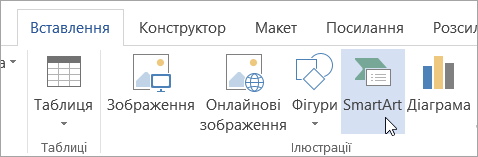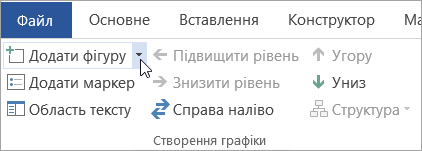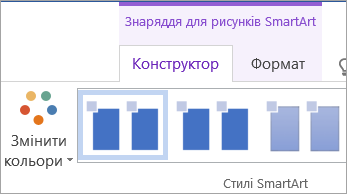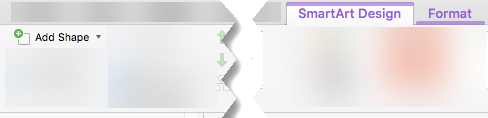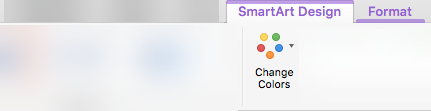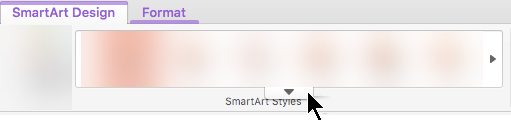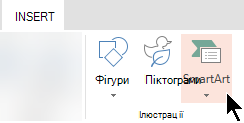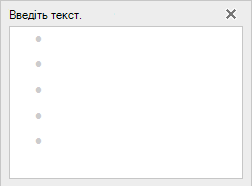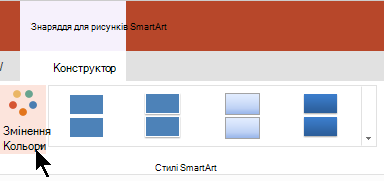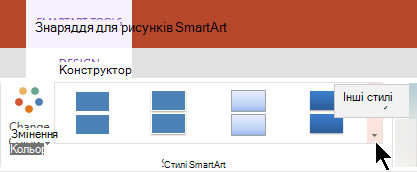Створіть Рисунок SmartArt, щоб швидко й легко наочно відобразити інформацію. Ви можете вибрати будь-який із різноманітних макетів, щоб ефективно донести свої думки або ідеї. Рисунки SmartArt можна створити в Excel, Outlook, PowerPoint та Word, і їх можна використовувати протягом Office.
Огляд Рисунки SmartArt, зокрема зауваження щодо вибору найкращого графічного об'єкта та типу макета для відображення даних або донесення концепції, див. в статті Вибір рисунка SmartArt.
Вставлення рисунка SmartArt і додавання тексту до нього
-
На вкладці Вставлення в групі Ілюстрації натисніть кнопку SmartArt.
-
У діалоговому вікні Вибір рисунка SmartArt виберіть потрібний тип і макет.
-
Щоб ввести текст, виконайте одну з таких дій:
-
Клацніть напис [Текст] в області тексту та введіть потрібний текст.
-
Скопіюйте текст з іншого розташування або програми, клацніть напис [Текст] в області тексту та вставте скопійований текст.
Примітки.:
-
Якщо область тексту не відображається, клацніть стрілку в лівій частині рисунка SmartArt.
-
Якщо потрібно додати текст, наприклад заголовок, у будь-якому місці поруч із рисунком SmartArt або поверх нього, на вкладці Вставлення в групі Текст натисніть кнопку Текстове поле, щоб вставити текстове поле. Щоб відображати в текстовому полі лише текст, клацніть текстове поле правою кнопкою миші, виберіть команду Формат фігури або Формат текстового поля та вимкніть для текстового поля фоновий колір і межі.
-
-
Клацніть поле на рисунку SmartArt і введіть текст. Щоб отримати найкращі результати, використовуйте цей варіант після додавання всіх потрібних полів.
-
Додавання й видалення фігур на рисунку SmartArt
-
Клацніть рисунок SmartArt, до якого потрібно додати фігуру.
-
Клацніть наявну фігуру, найближчу до місця, де потрібно додати нову фігуру.
-
На контекстній вкладці Знаряддя для рисунків SmartArt виберіть вкладку Конструктор, а потім у групі Створення графіки клацніть стрілку поруч із кнопкою Додати фігуру.
Якщо вкладки Знаряддя для рисунків SmartArt або Конструктор не відображаються, переконайтеся, що рисунок SmartArt виділено. Щоб перейти на вкладку Конструктор, можна двічі клацнути рисунок SmartArt.
-
Виконайте одну з таких дій:
-
Щоб вставити фігуру після виділеної, виберіть команду Додати фігуру після.
-
Щоб вставити фігуру перед виділеною, виберіть команду Додати фігуру перед.
-
Примітки.:
-
Щоб додати фігуру з області тексту, клацніть наявну фігуру, установіть курсор перед текстом або після нього (залежно від того, де потрібно додати фігуру) і натисніть клавішу Enter.
-
Щоб видалити фігуру з рисунка SmartArt, клацніть її й натисніть клавішу Delete. Щоб видалити рисунок SmartArt, клацніть його межу, а потім натисніть клавішу Delete.
Змінення кольорів усього рисунка SmartArt
До фігур на рисунку SmartArt можна застосувати поєднання кольорів відповідно до кольорів теми.
-
Клацніть рисунок SmartArt.
-
На контекстній вкладці Знаряддя для рисунків SmartArt виберіть вкладку Конструктор, а потім у групі Стилі SmartArt натисніть кнопку Змінити кольори.
Якщо вкладки Знаряддя для рисунків SmartArt або Конструктор не відображаються, переконайтеся, що рисунок SmartArt виділено. Щоб перейти на вкладку Конструктор, можна двічі клацнути рисунок SmartArt.
-
Виберіть потрібний варіант кольору.
Застосування стилю SmartArt до рисунка SmartArt
Стиль SmartArt – це поєднання різних ефектів, таких як тип лінії, рельєф або ефект об’єму, які можна застосовувати до фігур на рисунку SmartArt, щоб надати йому унікального професійного вигляду.
-
Клацніть рисунок SmartArt.
-
На контекстній вкладці Знаряддя для рисунків SmartArt виберіть вкладку Конструктор, а потім у групі Стилі SmartArt клацніть потрібний стиль SmartArt.
Щоб переглянути інші стилі SmartArt, натисніть кнопку Додатково
Вставлення Рисунок SmartArt та додавання до нього тексту
-
На вкладці Вставлення у групі Ілюстрації натисніть кнопку SmartArt.
-
У меню типів, що з'явиться, укажіть на потрібний тип і виберіть макет.
-
Щоб ввести текст, виконайте одну з таких дій:
-
Клацніть напис [Текст] в області тексту та введіть потрібний текст.
-
Скопіюйте текст з іншого розташування або програми, клацніть напис [Текст] в області тексту та вставте скопійований текст.
Примітки.:
-
Якщо область тексту не відображається, клацніть стрілку в лівій частині Рисунок SmartArt.
-
Щоб додати текст, наприклад заголовок, у довільному місці, розташованому поруч із Рисунок SmartArt або поверх неї, на вкладці Вставлення в групі Текст натисніть кнопку Текстове поле , щоб вставити текстове поле. Щоб у текстовому полі відображався лише текст, клацніть текстове поле правою кнопкою миші, виберіть команду Формат фігури або Формат текстового поля та вимкніть для текстового поля колір тла й межі.
-
-
Клацніть поле в Рисунок SmartArt та введіть текст. Щоб отримати найкращі результати, використовуйте цей варіант після додавання всіх потрібних полів.
-
Додавання й видалення фігур на рисунку SmartArt
-
Клацніть Рисунок SmartArt, до якої потрібно додати іншу фігуру.
-
Клацніть наявну фігуру, найближчу до місця, де потрібно додати нову фігуру.
-
На вкладці SmartArt Design (Конструктор SmartArt ) у групі Create Graphic (Створення рисунка ) клацніть стрілку поруч із кнопкою Add Shape (Додати фігуру).
Якщо вкладка SmartArt Design не відображається, переконайтеся, що вибрано Рисунок SmartArt. Можливо, знадобиться двічі клацнути Рисунок SmartArt, щоб відкрити вкладку Конструктор рисунків SmartArt .
-
Виконайте одну з таких дій:
-
Щоб вставити фігуру після виділеної, виберіть команду Додати фігуру після.
-
Щоб вставити фігуру перед виділеною, виберіть команду Додати фігуру перед.
-
Примітки.:
-
Щоб додати фігуру під час використання області тексту, клацніть наявну фігуру, перемістіть курсор перед текстом або після нього, де потрібно додати фігуру, і натисніть клавішу Enter.
-
Щоб видалити фігуру з Рисунок SmartArt, клацніть фігуру, яку потрібно видалити, і натисніть клавішу Delete. Щоб видалити весь Рисунок SmartArt, клацніть межу Рисунок SmartArt, а потім натисніть клавішу Delete.
Змінення кольорів усього рисунка SmartArt
До фігур у Рисунок SmartArt можна застосувати колірні мовні формати, отримані від кольори теми.
-
Клацніть Рисунок SmartArt.
-
На вкладці SmartArt Design (Конструктор SmartArt) у групі Стилі SmartArt натисніть кнопку Change Colors (Змінити кольори).
Якщо вкладка SmartArt Design не відображається, переконайтеся, що вибрано Рисунок SmartArt. Можливо, знадобиться двічі клацнути Рисунок SmartArt, щоб відкрити вкладку Конструктор рисунків SmartArt .
-
Виберіть потрібний варіант кольору.
Застосування стилю SmartArt до Рисунок SmartArt
Стиль SmartArt – це поєднання різних ефектів, таких як стиль лінії, рельєф або об'ємний вигляд, які можна застосувати до фігур у Рисунок SmartArt, щоб створити унікальний і професійно оформлений вигляд.
-
Клацніть Рисунок SmartArt.
-
На вкладці SmartArt Design (Конструктор SmartArt ) у групі Стилі SmartArt виберіть потрібний стиль SmartArt.
Щоб переглянути інші стилі SmartArt, натисніть кнопку Додатково .
У Інтернет-версія PowerPoint можна додавати та редагувати Рисунки SmartArt.
Вставлення рисунка SmartArt і додавання тексту до нього
-
На вкладці Вставлення натисніть кнопку SmartArt.
-
У розкривному меню виберіть потрібний макет.
Графічний об'єкт вставиться на слайд. Ліворуч від графічного об'єкта з'явиться текстовий редактор. Кожен елемент маркера в редакторі відповідає одному елементу на рисунку.
-
Щоб ввести текст, клацніть поруч із маркером у текстовому редакторі та введіть текст або вставте текст, скопійований з іншого розташування.
Додавання й видалення фігур на рисунку SmartArt
Щоб додати фігури до текстового редактора, натисніть клавішу Enter, щоб додати інший елемент маркера.
Щоб видалити фігури в текстовому редакторі, потрібно повернутися до елемента маркера, який потрібно видалити.
Змінення кольорів усього рисунка SmartArt
До фігур у Рисунок SmartArt можна застосувати колірні мовні формати (похідні від кольори теми презентації).
-
Клацніть Рисунок SmartArt.
-
На стрічці в розділі Знаряддя для рисунків SmartArt натисніть кнопку Змінити кольори.
-
У меню, що з'явиться, виберіть потрібний варіант кольору.
Застосування стилю SmartArt до графічного об'єкта
Стиль SmartArt – це поєднання ефектів, таких як стиль лінії, рельєф або об'ємний вигляд, які можна застосувати до фігур у Рисунок SmartArt, щоб створити професійний вигляд.
-
Клацніть Рисунок SmartArt.
-
На стрічці в розділі Знаряддя для рисунків SmartArt виберіть пункт Стилі.
-
У меню, що з'явиться, виберіть потрібний стиль.
Наведіть вказівник миші на будь-який параметр, щоб побачити назву опису параметра.
Зворотний порядок фігур у графічному об'єкті
За замовчуванням фігури на рисунку впорядковано зліва направо (або за годинниковою стрілкою, якщо графіка кругова).
Щоб змінити порядок фігур, виконайте наведені нижче дії.
-
Виберіть графічний об'єкт.
-
На стрічці в розділі Знаряддя для рисунків SmartArt виберіть справа наліво.
Змінення рівня списку елемента
Область тексту схожа на маркірований або структурований список, відомості якого відображаються безпосередньо на рисунку SmartArt. Кожен Рисунок SmartArt визначає власне зіставлення маркерів у редакторі тексту та набору фігур у Рисунок SmartArt.
Щоб створити відступ для рядка в області тексту, виберіть рядок, для якого слід створити відступ, а потім на контекстній вкладці Знаряддя для рисунків SmartArt на вкладці Конструктор клацніть Знизити рівень.
Щоб зменшити рівень списку, виберіть лінію, до якої потрібно додати відступ, і натисніть кнопку Підвищити рівень (або натисніть клавіші Shift+Tab).
Поради
-
Щоб змінити розмір усього Рисунок SmartArt, клацніть межу Рисунок SmartArt, а потім перетягніть маркери змінення розміру, доки Рисунок SmartArt не набуде потрібного розміру.